Cómo arreglar Spotify Connect no funciona
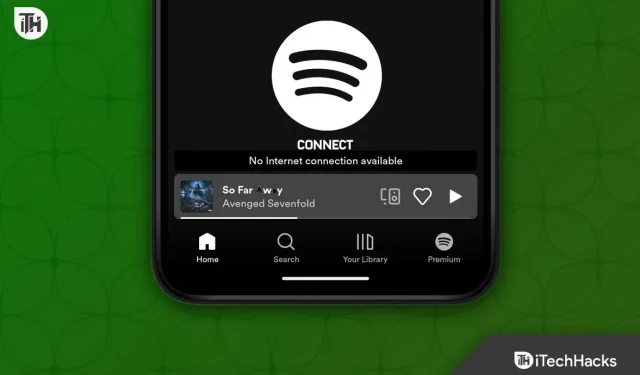
Spotify Connect es una característica importante de Spotify que le permite escuchar música de forma remota desde un dispositivo a otro. Puedes escuchar música de un dispositivo a otro directamente a través de la nube. A menudo puede encontrar problemas al conectar Spotify y no podrá utilizar esta función. No te preocupes; Estamos aquí para ayudarlo con los pasos de solución de problemas para corregir que Spotify Connect no funcione.
Contenido:
- 1 ¿Por qué Spotify Connect no funciona?
- 2 Arreglar Spotify Connect que no funciona en Windows, Android, iOS, Mac
- 2.1 Asegúrate de tener Internet estable
- 2.2 Reiniciar la aplicación y los dispositivos
- 2.3 Actualice la aplicación Spotify
- 2.4 Actualización del firmware del dispositivo
- 2.5 Asegúrate de usar la misma cuenta en los dispositivos
- 2.6 Cerrar sesión e iniciar sesión en su cuenta
- 2.7 Reinstalar la aplicación Spotify
¿Por qué Spotify Connect no funciona?
Spotify Connect no funciona por varias razones, tales como:
- Una mala conexión a Internet es una de las principales razones por las que se produce este problema. Si tiene Internet inestable y lento, es posible que no pueda usar Spotify Connect.
- Otra razón por la que Spotify Connect no funciona es la aplicación Spotify obsoleta. Debe actualizar la aplicación Spotify en su dispositivo para usar Spotify connect.
- También puede encontrar este problema si hay errores en la aplicación Spotify.
- Para usar Spotify connect, su dispositivo debe tener el firmware actualizado.
La reparación de Spotify Connect no funciona en Windows, Android, iOS, Mac
Como discutimos anteriormente, puede haber varias razones por las que Spotify Connect no funciona. A continuación se muestran algunos pasos de solución de problemas para ayudar a resolver este problema.
Asegúrate de tener internet estable

Debe tener una conexión a Internet estable si desea utilizar Spotify Connect. Puede visitar SpeedTest para ver si tiene Internet estable. Reinicie su enrutador para solucionar problemas de Internet inestable. Si está utilizando un punto de acceso móvil, reinícielo y conéctese nuevamente. Esto debería solucionar sus problemas de conexión a Internet.
Además, debe conectar los dispositivos que está tratando de usar Spotify Connect en la misma red Wi-Fi. Spotify Connect no funcionará si ambos dispositivos están conectados a diferentes redes Wi-Fi; Spotify Connect no funcionará.
Reinicie la aplicación y los dispositivos

Spotify
Los errores en la aplicación también pueden hacer que Spotify no pueda conectarse. Puedes intentar reiniciar la aplicación Spotify. Cierra la aplicación Spotify y elimínala en segundo plano. Ahora reinicie la aplicación e intente usar Spotify Connect.
Puede intentar reiniciar sus dispositivos si eso no soluciona el problema. Reinicie los dispositivos en los que está usando Spotify. Si está utilizando un altavoz en Spotify, reinicie ese altavoz.
Actualizar la aplicación Spotify

Su aplicación Spotify debe actualizarse para usar Connect. Es posible que esta función no funcione con la aplicación de Spotify desactualizada. Para hacer esto, siga los pasos que se detallan a continuación:
- Abra una tienda de aplicaciones en su dispositivo, como Play Store, App Store o Microsoft Store.
- En la tienda de aplicaciones, busca Spotify y abre la primera opción que aparece.
- Aquí verás un botón de “ Actualizar ”; tóquelo o haga clic en él para actualizar la aplicación.
Actualizar el firmware del dispositivo
Para usar Spotify connect, su dispositivo debe estar ejecutando el último firmware disponible. Para actualizar el firmware de su dispositivo, siga estos pasos:
Androide
- Abra la aplicación Configuración en su teléfono o tableta Android.
- Aquí, desplácese hacia abajo hasta la parte inferior de la página y haga clic en Actualización de software .

- Luego haga clic en Descargar e instalar y su dispositivo comenzará a buscar actualizaciones.

- Instale la actualización disponible aquí y luego verifique si tiene problemas con Spotify Connect.
Nota. Los pasos anteriores son para actualizar el software en teléfonos y tabletas Samsung; Los pasos pueden diferir para diferentes fabricantes.
iOS
- Toque el ícono de la aplicación Configuración en la pantalla de su dispositivo para abrir la aplicación Configuración.
- Ubica la opción “ General ” en Configuración y haz clic en ella.
- Esto enumerará todas las actualizaciones de software disponibles aquí. Si hay dos o más actualizaciones disponibles, haga clic en la que desea instalar.
- Ahora haga clic en el botón Instalar para descargar e instalar la actualización en su dispositivo.
ventanas
- Abra la aplicación Configuración en su PC con Windows. Puede hacerlo presionando la combinación de teclas Windows + I en su teclado.
- En la barra lateral izquierda, haz clic en Windows Update . Encontrarás esta opción en la parte inferior de la barra lateral izquierda.
- En la barra lateral derecha, haga clic en Buscar actualizaciones. Todas las actualizaciones disponibles se enumerarán aquí.

- Instale todas las actualizaciones disponibles aquí.
- Después de instalar las actualizaciones, reinicie su computadora para guardar los cambios.
Asegúrate de estar usando la misma cuenta en todos los dispositivos
Debe iniciar sesión con la misma cuenta de Spotify en los dispositivos si desea utilizar Spotify Connect. Por ejemplo, si usa Spotify en su teléfono y desea transmitir música a su televisor usando Spotify Connect desde su teléfono, debe asegurarse de que su televisor y su teléfono estén conectados a la misma cuenta de Spotify.
Sal e inicia sesión en tu cuenta
Lo siguiente que puede intentar es cerrar sesión en su cuenta y volver a iniciar sesión. Debe hacer esto en los dispositivos que desea usar Spotify Connect. Los siguientes son los pasos para esto:
- Abra la aplicación Spotify y haga clic en el ícono de Configuración en la esquina superior derecha.
- Desplácese hacia abajo hasta la parte inferior de la pantalla Configuración y toque Cerrar sesión. Esto lo desconectará de Spotify.

- Ahora reinicie la aplicación Spotify.
- Se le pedirá que inicie sesión en su cuenta. Inicie sesión con su método preferido para continuar.
- Haga esto en los dispositivos en los que está tratando de usar Spotify Connect y luego intente usar Spotify Connect nuevamente.
Vuelva a instalar la aplicación Spotify
Finalmente, reinstale la aplicación Spotify si ninguno de los pasos anteriores funciona. Puede reinstalar la aplicación Spotify siguiendo estos pasos:
En teléfono/tableta
Para reinstalar la aplicación Spotify en su teléfono (Android o iPhone) o tableta (Android o iPad), siga estos pasos:
- Mantén presionada la aplicación Spotify .
- En la opción que aparece, haz clic en el botón Desinstalar/Quitar .

- Confirme la eliminación de la aplicación de su dispositivo.

- Abra App Store (si está usando un iPad o iPhone) o PlayStore (si está usando un teléfono o tableta Android).
- Encuentra Spotify y haz clic en la primera opción que aparece.
- Haga clic en el botón » Instalar» para instalar la aplicación.

- Después de instalar la aplicación, ábrala en su dispositivo e inicie sesión en su cuenta.
En una PC con Windows
Para reinstalar Spotify en una PC con Windows, siga estos pasos:
- Presiona la tecla de Windows en tu teclado.
- En el menú Inicio que se abre , busca Spotify.
- Seleccione Spotify y haga clic en Eliminar . Confirme la eliminación de la aplicación ahora.
- Después de desinstalar la aplicación, abra Microsoft Store en su PC.
- En la tienda, busque Spotify y haga clic en Instalar para instalar la aplicación.
- Ahora abra Spotify en su PC e inicie sesión con su cuenta de Spotify.
Ultimas palabras
Todos los pasos anteriores ayudaron a arreglar que Spotify Connect no funcionara. Si no puede usar Spotify Connect para usar su dispositivo de forma remota para transmitir música a cualquier otro dispositivo, puede seguir los pasos anteriores. Puede ponerse en contacto con nosotros a través de la sección de comentarios si tiene algún problema siguiendo cualquiera de los pasos mencionados anteriormente.
Deja una respuesta